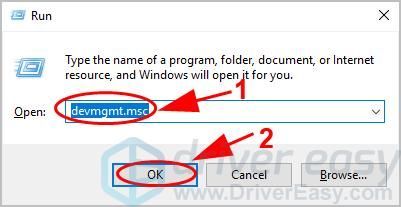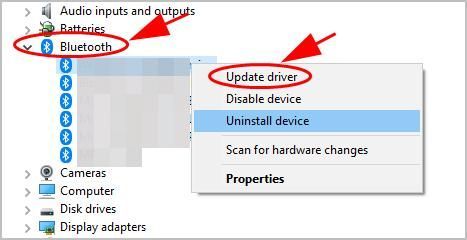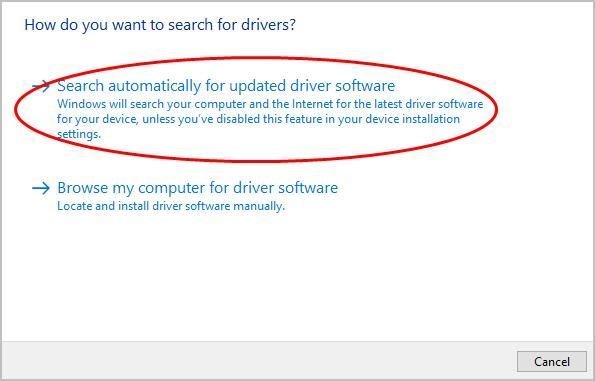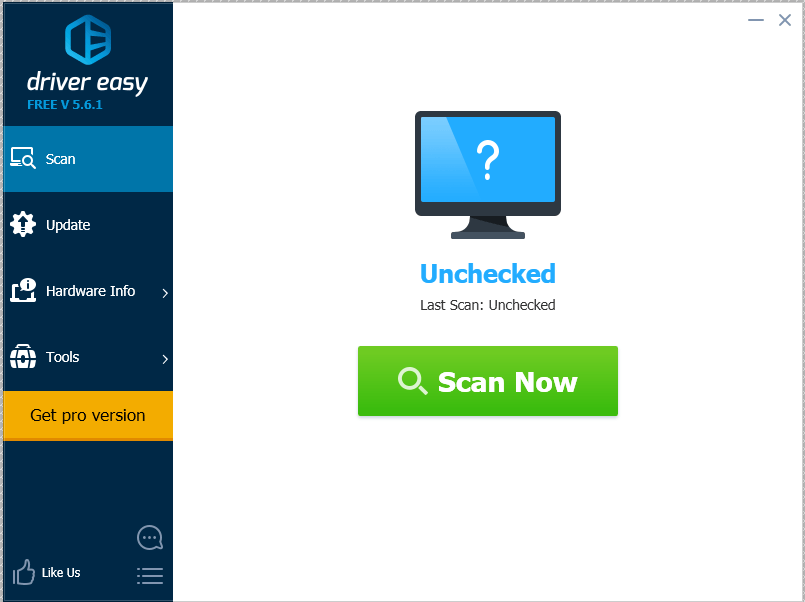'>

Ако имате Инсигниа Блуетоотх адаптер, мораћете да преузмете и ажурирате свој Инсигниа Блуетоотх адаптер управљачки програм када га повезујете са рачунаром.
Два су начина на која можете ажурирати управљачке програме Инсигниа Блуетоотх адаптера:
1. опција - Ручно - Требаће вам мало рачунарских вештина и стрпљења да бисте на овај начин ажурирали управљачке програме, јер морате на мрежи пронаћи тачно одговарајући управљачки програм, преузети га и инсталирати корак по корак.
ИЛИ
2. опција - Аутоматски (препоручено) - Ово је најбржа и најлакша опција. Све се то постиже са само неколико кликова мишем - лако чак и ако сте почетник у рачунару.
1. опција - Ручно преузмите и инсталирајте управљачки програм
Виндовс Упдате стално ажурира управљачке програме, тако да можете преузети и ажурирати управљачки програм за ваш Инсигниа Блуетоотх адаптер путем Виндовс-а.
- Повежите Блуетоотх адаптер са рачунаром,
- Притисните тастер на тастатури Тастер са Виндовс логотипом
 и Р. истовремено да позовете оквир за покретање.
и Р. истовремено да позовете оквир за покретање. - Тип девмгмт.мсц и кликните ок .
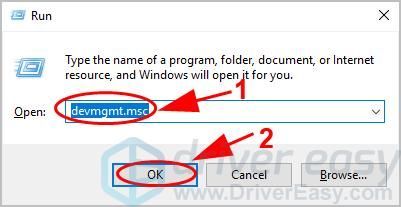
- Дупли клик Блуетоотх да проширите категорију, а затим кликните десним тастером миша на ваш Блуетоотх адаптер да бисте изабрали Ажурирати драјвер .
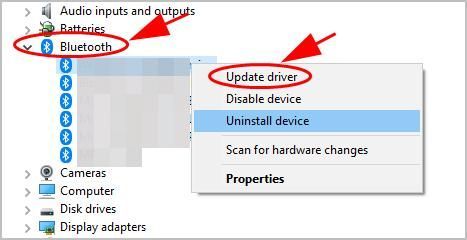
- Кликните Претражите аутоматски ажурирани софтвер за управљачке програме .
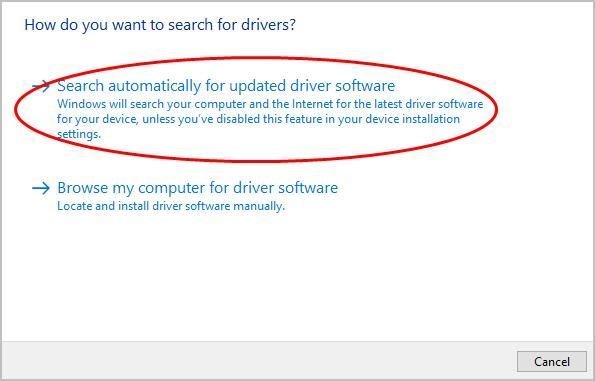
- Следите упутства на екрану да бисте завршили ажурирање.
Тада бисте требали ажурирати управљачки програм Инсигниа Блуетоотх на најновију верзију.
2. опција - Аутоматски ажурирајте управљачке програме Инсигниа Блуетоотх адаптера
Ако немате времена, стрпљења или рачунарских вештина да ручно ажурирате Блуетоотх управљачки програм, можете то да урадите аутоматски помоћу Дривер Еаси .
Дривер Еаси ће аутоматски препознати ваш систем и пронаћи одговарајуће управљачке програме за њега. Не морате тачно да знате на ком систему је покренут рачунар, не треба да ризикујете да преузмете и инсталирате погрешан управљачки програм и не треба да бринете да ли ћете погрешити приликом инсталирања.
Можете аутоматски ажурирати управљачке програме помоћу било ког од њих БЕСПЛАТНО или Про верзија од Дривер Еаси. Али са верзијом Про потребна су само 2 клика:
- Преузимање и инсталирајте Дривер Еаси.
- Покрените Дривер Еаси и кликните на Скенирај одмах дугме. Дривер Еаси ће затим скенирати ваш рачунар и открити све управљачке програме.
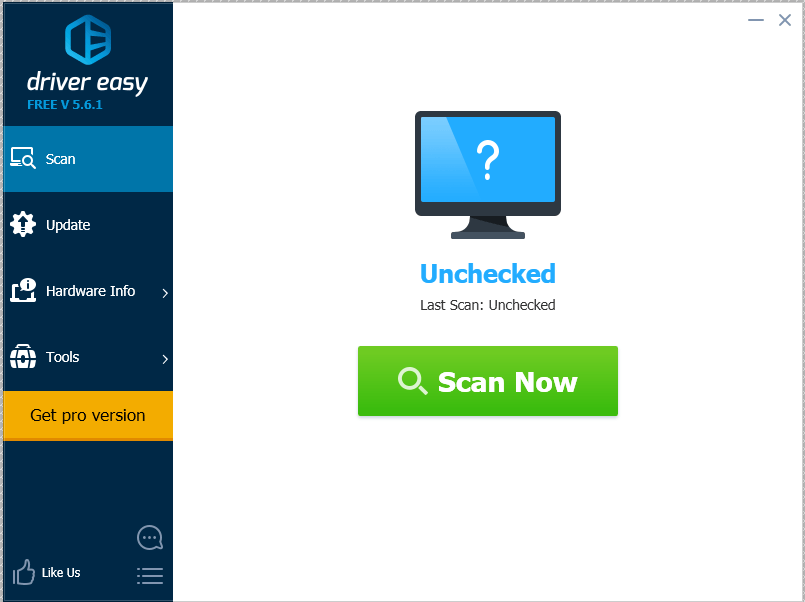
- Кликните Ажурирај све за аутоматско преузимање и инсталирање исправне верзије свих управљачких програма који недостају или су застарели на вашем систему (за то је потребан Про верзија - од вас ће бити затражено да надоградите када кликнете Ажурирај све ).

Напомена: Ако желите, можете то учинити бесплатно, али делимично је ручно. - Поново покрените рачунар да би ступио на снагу.
 и Р. истовремено да позовете оквир за покретање.
и Р. истовремено да позовете оквир за покретање.